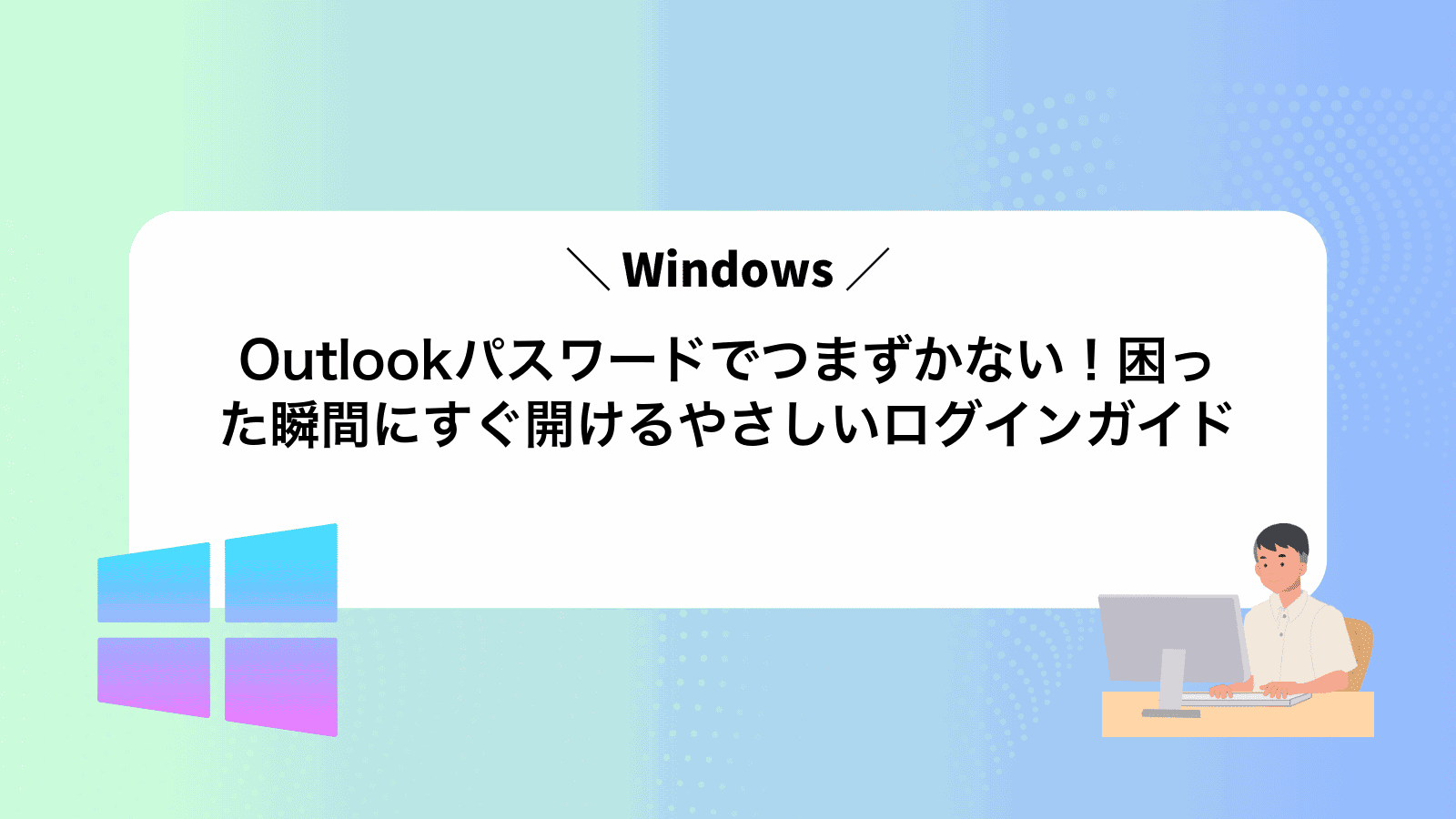Outlookにログインしようとしたものの、登録したはずのログインパスワードが思い出せず画面の前で固まってしまうことはありませんか?
ここでは長年Windowsを扱って得た経験を基に、忘れたパスワードを安全に再設定する方法から再発防止のラクな管理術までを、画面の動きに合わせてつまずきやすいポイントを潰しながら順序立てて紹介します。この流れをなぞるだけで無事に受信トレイへ戻れる上、次から慌てずに済みます。
最初の一手で迷わないように、今すぐ手近なデバイスを用意しながら読み進めてください。数分後にはスムーズなサインインと心配のないパスワード管理が手に入ります。
Outlookのログインパスワードを思い出せないときに私がうまくいった手順

思い出せないパスワードで焦るときは、以下の3つの方法が頼りになります。
- 公式リセットページを使う:Microsoftアカウントのパスワード再設定画面から登録メールや電話番号へ確認コードを受け取ります。
- Outlookアプリ内で変更する:Windows版Outlookなら「ファイル」→「アカウント設定」から直接パスワード変更へ進めます。
- キャッシュクリアして再ログイン:一度サインイン情報をクリアし、正しいパスワードで再挑戦すると解消することがあります。
登録メールや電話番号が最新でないとコードが届かないので、事前に確認しておくと安心です。
入力ミスをなくしてパスワードを打ち直すだけで開ける方法

Outlookのパスワードが合っているはずなのに何度もエラーになるときは、ちょっとした入力ミスが原因かもしれません。特別な操作や再設定をせずに、もう一度正確に打ち直すだけでサクッと開けるコツをご紹介します。
- 大文字小文字の切り替えを確認:CapsLockがオンになっていないか、Shiftキーで意図した文字が入力されているかを画面上のインジケーターでチェックしましょう。
- 不要なスペースを防ぐ:パスワード欄の先頭や末尾に余計な空白が入ると認識されない原因になります。カーソルキーでスペースの有無を確かめてください。
- 仮想キーボードでの入力:画面に表示されるキーボードをクリック入力すると、物理キーボード特有のずれや打ち間違いを減らせます。
これらのポイントを押さえれば、パスワードそのものを変えずに再チャレンジだけでスムーズにログインできるようになります。
①入力欄をクリックして大文字小文字を確認する
パスワード欄をクリックすると「CapsLockが有効です」といったメッセージが表示されることがあります。もし表示が出たらCapsLockキーを一度押してオフにしましょう。メッセージが出ない場合はWindows+Ctrl+Oで画面キーボードを開き、Shiftキーの色変化で大文字小文字の状態をチェックすると安心です。
②NumLockとCapsLockをチェックして切り替える
キーボード右上のNumLockランプをのぞいてみましょう。消えているときはテンキーが数字入力モードオフです。数字がうまく打てないと感じたらNumLockキーを押してオンに切り替えてください。ノートPCではFnキーとの同時押しの場合があります。
入力画面で大文字だけが入力されるときはCapsLockがオンになっています。CapsLockキーを一度押すと小文字入力に戻ります。キーを押してもランプが消えないときは、オンスクリーンキーボード(Windowsキー+Ctrl+O)で状態を確認しましょう。
③もう一度ゆっくりパスワードを入力してサインインを押す
パスワード欄をクリックして、焦らずに一文字ずつ慎重に入力します。誤って半角と全角が混ざらないように、キーボードの状態を確認しましょう。
入力中に文字を見たいときは右端の目アイコンをタップして確認すると安心です。
CapsLockがオンだと大文字になって入力がずれるので、念のためオフを確認してください。
公式ページでMicrosoftアカウントのパスワードをリセットしてログインする方法

公式ページでパスワードをリセットする方法は、マイクロソフトが用意する正規ルートだから安心感抜群です。アカウント情報を第三者に渡す必要がなく、メールや電話番号など登録済みの回復方法を使ってサクッと再設定できます。
- 公式ならではの安心感:サポートに頼らず、24時間いつでも手続き可能。
- 登録情報を使って簡単:メールアドレスや電話番号を選ぶだけで進められる。
- データはそのまま維持:サインイン情報以外に影響しないので、メールや設定が消えない。
①ブラウザーで「サインインオプション」を開きパスワードを忘れたを選ぶ
まずお使いのブラウザー(EdgeやChromeなど)を最新バージョンにアップデートしてから起動します。アドレスバーに「account.microsoft.com」と入力してEnterキーを押し、Microsoftアカウントのサインイン画面を表示させます。
画面右上のアバターやプロフィールアイコンをクリックするとメニューが開くので、その中からサインインオプションを選びます。
サインインオプションの画面で「パスワードを忘れた」をクリックすると、パスワード再設定のためのページに移動します。
注意点:自動ログインのクッキーが邪魔をして正しい画面が表示されない場合は、シークレットウィンドウやプライベートブラウズで試してみてください。
②登録メールか電話番号を入力して次へを押す
Outlookのサインイン画面にある「登録メールアドレスまたは電話番号」欄を見つけてください。
アカウント作成時とまったく同じ文字列を入力します。大文字と小文字の違いや不要なスペースに気をつけてください。
正しく入力できたら画面下の「次へ」ボタンをクリックしてください。
入力ミスがあるとエラーになるので、あとから見返したくないほど丁寧に確認してください。
③届いたコードを入力して新しいパスワードを設定する
メールやSMSで届いた確認コードをコピーして、サインイン画面の「確認コード」欄へ貼り付けます。
続いて、新しいパスワードを上下2か所の入力欄に入力します。文字数は8~16文字で、英大文字・英小文字・数字・記号を組み合わせると安心です。
入力が終わったら「次へ」をクリックして進みます。
注意コードは受信後15分以内に有効です。期限切れの場合は「コードを再送」を選んでください。
④Outlookを再起動して新しいパスワードでサインインする
タスクバーのOutlookアイコンを右クリックしてOutlookを終了を選びます。隠れているトレイにも残っている場合は、そこからも必ず終了してください。
スタートメニューからOutlookをクリックして起動します。前回のセッションがリセットされて、新しいログイン画面が表示されます。
サインイン画面が出たら、メールアドレスを確認して新しいパスワードを入力します。チェックボックスでパスワードを記憶させると次回がもっとスムーズです。
サインイン後は数分待って、受信トレイに新着メールが届くか確認します。同期エラーが出たときはアカウント設定からアカウントの修復を選ぶと役立ちました。
オフラインデータを残したまま新しいOutlookプロファイルでログインする方法
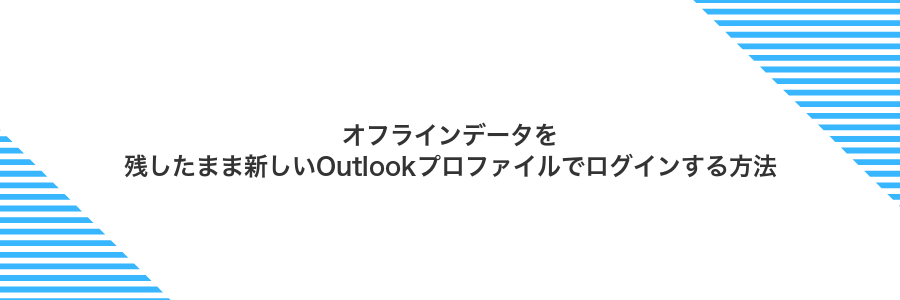
新しいOutlookプロファイルを作りながら、これまでダウンロードしたメールや添付ファイルのオフラインデータをそのまま使う方法があると知ってうれしいですよね。コントロールパネルの「メール(Microsoft Outlook)」から新規プロファイルを追加し、既存のキャッシュファイル(OST)を指定するだけで、長い同期を繰り返さずにサクッとログインできます。
この方法のすごいところは、過去のやり取りを再ダウンロードしなくていい点です。大容量のメールボックスを何度も再同期すると時間や帯域を浪費しがちですが、キャッシュをそのまま引き継ぐことで、すぐに使い始められます。開発現場でも、数十GBある共有アカウントを素早く切り替えるときに重宝しました。
- 時間の節約:大きなデータを再同期しないので短時間でプロファイル切り替え完了
- ネットワーク負荷軽減:帯域を占有せず、他の作業にも影響を与えにくい
- 安心テスト環境:新しい設定を試す前に元のデータを保持できるので安全
①コントロールパネルを開き「メール」をクリックする
画面下にある検索アイコンをクリックし、「コントロールパネル」と入力してエンターキーを押します。
表示されたコントロールパネル画面で、右上の「表示方法」が「カテゴリ」になっていない場合は「小さいアイコン」か「大きいアイコン」に切り替えます。
アイコン一覧からメールを探してクリックしてください。
②プロファイルを表示を選び追加ボタンを押す
アカウント設定画面が開いたら、画面下部にある「プロファイルを表示」を探してください。
見つかったらタップして選び、続いて画面右上に表示される「追加」ボタンを押します。
リストにある「プロファイルを表示」をタップして選択します。
画面右上の「追加」アイコンをタップして、新しいプロファイル追加を開始します。
③名前を付けてメールアカウントの設定を進める
「表示名」欄には後から見ただけで何のアカウントか判別できる名前を入力します。
たとえば、自分用はプライベート、仕事用は業務連絡といった具合に区別すると管理しやすくなります。
④完了を押したら常に使用するプロファイルで新規を選ぶ
WindowsのコントロールパネルからMail(Outlook)を開き「プロファイルの表示」をクリックします。「常にこのプロファイルを使う」にチェックを入れ、プルダウンで先ほど作った新しいプロファイルを選びます。そのまま「OK」または「適用」を押して設定完了です。
Outlookのパスワード管理がもっとラクになるちょっとした応用ワザ
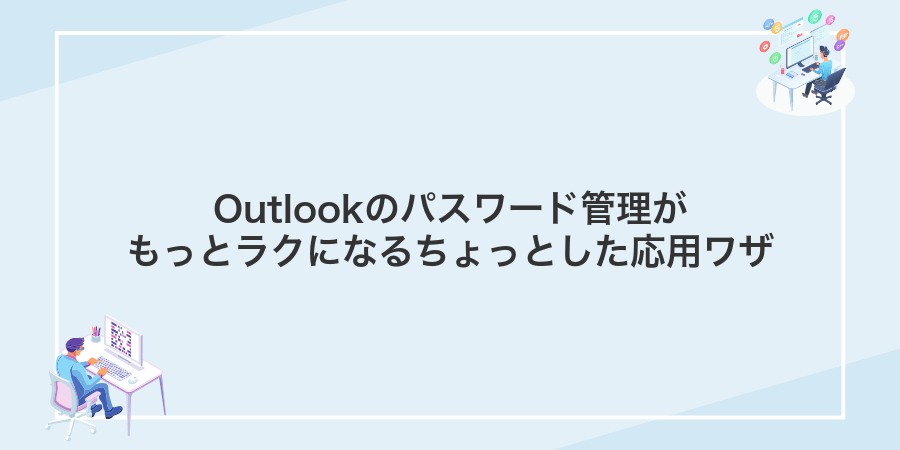
毎日のログインをもっとスムーズにするために、ちょっとした応用ワザをまとめました。それぞれ試してみると、パスワードの入力が手間いらずになります。
| テクニック | メリット |
|---|---|
| Windows資格情報マネージャーへの保存 | Outlookのパスワードを自動入力してくれるので、入力ミスやパスワード忘れの不安が減る。 |
| Microsoft Authenticator連携 | 二段階認証と自動サインインを組み合わせて、安全性を保ちつつワンクリックでログインできる。 |
| パスワード管理ツール活用 | Bitwardenや1Passwordなどで複数サービスのパスワードを一括管理でき、コピー&ペーストで手間がかからない。 |
WindowsHelloで顔や指紋だけでOutlookに入る
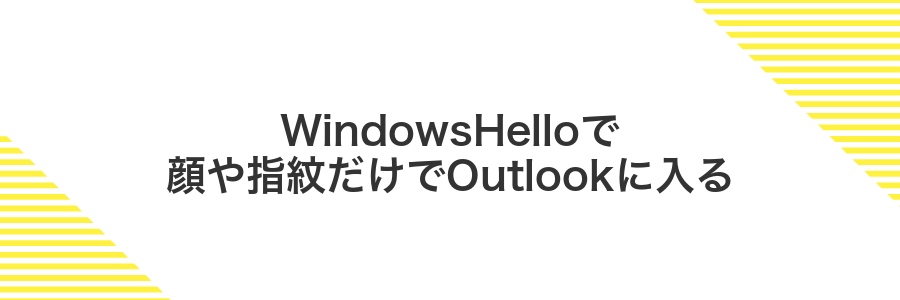
パスワード入力がいらないから、サクッとOutlookを開きたい場面にピッタリなのがWindowsHello対応の顔認証や指紋認証です。パスワードを覚えていなくても、カメラに向かってニッコリするか、センサーに触れるだけでログインできるので、急いでいる朝やミーティング前でも慌てずにメールチェックできます。
準備としては、対応デバイス(指紋センサーもしくは赤外線カメラ)とWindows10以降があればOKです。あらかじめ設定アプリでWindowsHelloを有効にしてマイクロソフトアカウントに顔や指紋を登録しておけば、そのままOutlookが認証を引き継いでくれます。
設定アプリのアカウントからサインインオプションを開く
キーボードでWindowsキー+Iを同時に押します。設定アプリがすぐに立ち上がります。
設定画面の左メニューからアカウントをクリックします。
アカウント設定の中からサインインオプションを探してクリックします。
WindowsHello顔認証または指紋認証をセットアップする
タスクバーのスタートボタンをクリックして歯車アイコンの「設定」を選びます。
「アカウント」をクリックしてから左側メニューの「サインインオプション」を選びます。
「Windows Hello 顔認証」または「Windows Hello 指紋認証」の「セットアップ」ボタンをクリックします。
事前に登録したPINを入力します。PIN未設定の場合は画面の案内に従って先にPINを作成してください。
顔認証なら画面のカメラに正面を向けてゆっくり頭を動かします。指紋認証なら指をセンサーに何度か当てて読み取らせます。
登録が完了すると成功メッセージが表示されます。そのままサインイン画面で動作を確かめましょう。
顔認証は赤外線カメラ対応PCが必要です。非対応環境では指紋登録のみ利用できます。
Outlook起動時にPIN入力を省いて顔や指紋でサインインする
まずWindowsのスタートメニューから設定を開きアカウント→サインインオプションを選びます。顔認証(Windows Hello 顔認証)か指紋認証(Windows Hello 指紋認証)をクリックして画面の案内に従い登録してください。
Outlookを起動したら右上のアカウントアイコンをクリックしてサインアウトし、再度同じアイコンを押してサインイン画面を開きます。パスワード入力欄下の<サインインオプション>を選びましょう。
サインインオプションでWindows HelloのアイコンをクリックするとPIN入力画面がスキップされます。カメラに顔を向けるか、指を指紋リーダーに置いて認証を完了させてください。
会社や学校のAzureADアカウントでは管理者がWindows Helloを制限している場合があります。
二段階認証をオンにして乗っ取りをしっかり防ぐ

Outlookで漏洩したパスワードだけでは突破できないようにするには二段階認証がおすすめです。二段階認証を有効にするとパスワード入力のあとにスマホに届く確認コードや認証アプリの承認が必要になります。
コード受け取りはSMSだけでなく認証アプリが使えますのでプログラマー目線で言うとアプリ版を使うとSMS詐欺を避けられて安全度アップです。設定はMicrosoftアカウントのセキュリティページからサクッと済ませられるのでぜひ試してみてください。
Microsoftアカウントのセキュリティページを開く
ブラウザを起動して、アドレスバーにhttps://account.microsoft.com/securityと入力してEnterキーを押します。最新URLに直接飛ぶと操作が迷子になりません。
サインイン画面が表示されたら、Outlookで使っているメールアドレスとパスワードを入力してサインインします。日本語表示で操作したいときは、画面右上の言語メニューから「日本語」を選ぶと安心です。
注意:二段階認証を設定している場合は認証コードの入力が必要です。スマホアプリやSMSで届くコードを手元に用意してください。
二段階認証を有効にして認証アプリを登録する
ブラウザでhttps://account.microsoft.com/securityにアクセスしてサインインします。もしOutlookに使っているメールアドレスでサインイン画面が出たら、そのままサインインしてください。
<セキュリティの基本>のところにある「追加のセキュリティオプション」をクリックし、「二段階認証」の項目で「設定する」ボタンを押します。案内に従って「次へ」を選んで進めてください。
スマホにMicrosoft Authenticatorアプリをインストールして起動します。アプリの「アカウントの追加」→「個人用アカウント」を選び、表示されたQRコードをスキャンすると登録完了です。
Outlookでアプリパスワードを生成して設定する
ブラウザでhttps://account.microsoft.com/securityにアクセスして、自分のMicrosoftアカウントでログインします。
「詳細セキュリティオプション」をクリックして「アプリパスワードの管理」に進み、「新しいアプリパスワードの作成」を押します。表示された文字列をコピーしておきます。
Outlookを起動して「ファイル」→「アカウント設定」→該当のメールアドレスを選び「変更」をクリックします。パスワード欄にコピーしたアプリパスワードを貼り付けて「完了」を押します。
アプリパスワードは一度しか表示されません。生成したらすぐに控えておきましょう。
パスワード管理アプリで安全に自動入力する

パスワード管理アプリを使うと、Outlookのログイン情報をしっかり暗号化して保管できるうえに、ブラウザやスマホからワンタップで安全に入力できます。
- 一元管理できる:複数アカウントのパスワードをまとめて保管できるので、「どこに何を覚えたっけ?」のモヤモヤがなくなります。
- 自動入力がラク:Outlookのログイン画面を開くと、保存したIDとパスワードを自動で提案してくれるので入力ミスの心配が減ります。
- 強力暗号化で安心:マスターパスワード以外では中身を見られないから、他人に漏れる心配がほとんどありません。
- マルチデバイス対応:スマホでもPCでも同じログイン情報が同期されるので、外出先でもスムーズにログインできます。
信頼できるパスワードマネージャーをインストールする
信頼性が高い公式サイト(例:Bitwardenや1Passwordの公式)にアクセスして、Windows11対応のインストーラーをダウンロードします。
ダウンロードが終わったら公式サイトに載っているSHA256ハッシュをコピーして、PowerShellなどでダウンロードファイルと照合します。
ダウンロードしたインストーラーをダブルクリックして起動し、画面の案内に沿って進めます。管理者権限の確認が出たら「はい」を選択してください。
初回起動時にマスターパスワードの登録画面が出るので、今後のログインを守るために強度の高いパスフレーズを設定します。
Microsoftアカウントの情報を登録して自動入力を有効にする
スタートボタンをクリックして「資格情報マネージャー」と入力し、表示された項目を選択します。
資格情報マネージャー画面で「Web資格情報」タブを選び、「資格情報の追加」をクリックします。
ポップアップで表示されたフォームに、Outlookに使っているMicrosoftアカウントのメールアドレスとパスワードを正しく入力して「OK」を押します。
登録した情報はWindows全体で使われるため、他のサービスでの自動入力も有効になる点に気をつけてください。
Outlook起動時にマネージャーから安全にパスワードを呼び出す
「Windowsキー+R」を押して、実行ダイアログに rundll32.exe keymgr.dll,KRShowKeyMgr と入力し、Enterキーを押します。
表示された「資格情報の管理」で「Windows資格情報」を選択後、「MicrosoftOffice16_Data:ADAL Token Cache」や「Outlook」で始まる項目を探します。
該当項目の「表示」をクリックし、Windowsサインインパスワードを入力するとOutlookの保存パスワードが表示されます。
よくある質問

- Outlookのパスワードを忘れたときはどうすればいいですか?
-
Microsoftアカウントのパスワードリセットページにアクセスして、登録済みのメールアドレスか電話番号で認証コードを受け取ります。実際に試したら、迷惑メールフォルダに届いていたことがあったので、受信トレイだけでなくそちらもチェックするとスムーズに進められます。
- 正しいパスワードを入れているのにエラーが出るのはなぜですか?
-
入力時にCapsLockがオンになっていたり、キーボードレイアウトが英語配列になっていると気づかないまま別の文字が入ることがあります。プログラマー環境で英語配列に切り替わりやすかった経験から、再入力前に画面右下の言語アイコンを必ず確認するとトラブルが減りました。
- パスワードを安全に管理するにはどうしたらいい?
-
パスワード管理アプリ(例:KeePass)でひとつのマスターパスワードだけ覚える方法を使うと楽です。自分の体験では、強力なパスワードを手で覚えようとすると挫折しやすかったので、管理アプリを使ったほうがストレスフリーでした。
パスワードリセットのメールが届かないときはどうする?
パスワードリセットのメールがなかなか届かないときは、まずメールサーバーやフィルタに弾かれていないかを確認すると安心感が得られます。受信トレイだけでなく迷惑メールフォルダや「ソーシャル」「プロモーション」などのタブに在る場合もあるので、予想外の場所まで目を配るのがポイントです。
それでも見つからないときは、アカウント登録時のメールアドレスを間違えていないか再チェックして、リセット画面で再送信を試すとスムーズです。さらに、no-reply@microsoft.comなどの差出人を受信許可に設定しておくと、次回以降のトラブルをぐっと減らせます。
スマホの認証アプリをなくしたらログインできない?
- スマホの認証アプリをなくしたらログインできない?
-
スマホ紛失時は、認証アプリだけでログインを続けるのがむずかしいことがあります。ただし事前にバックアップコードを保存していたり、別の認証手段を設定していれば、そこから再びサインインできます。
まずはサインイン画面で「別の方法でサインイン」を選び、登録済みのメールアドレスや携帯電話に届くワンタイムコードを入力してみてください。
バックアップコードが手元にない場合は、以前に設定した認証アプリの同期機能や、クラウドと連携した別端末から復元できるか試してみましょう。
それでもログインできないときは、Microsoftサポートに連絡して本人確認のうえ二段階認証のリセットを依頼する方法があります。ただし手続きに時間がかかる場合もあるので、日ごろからバックアップコードや予備の認証手段をしっかり管理しておくのがおすすめです。
職場の共有PCでパスワードを保存しても大丈夫?
共有PCにOutlookのパスワードを保存すると、他の人が同じアカウントで勝手にメールを開くリスクがあります。実際、一度自動ログインされたまま席を離れてしまい、メールの内容を見られてしまった経験があります。
どうしても保存したい場合は、自分専用アカウントでのみ利用し、使い終わったら必ずサインアウトしてブラウザの履歴やキャッシュをクリアしてください。
Outlook起動時に毎回パスワードを聞かれるのはなぜ?
Outlookを開くたびにパスワード入力が求められるのは、パスワード情報を保存する設定がOFFになっていたり、アカウントの認証トークンが期限切れになっていたりするからです。また、企業や学校などのセキュリティポリシーで毎回再認証を義務付けているケースもあります。プロファイルが壊れているとキャッシュがうまく働かず、毎回ログイン画面が出てしまうこともあります。
まとめ

Outlookのパスワードを忘れたときは、リセットリンクを活用して新しいパスワードを設定し、二段階認証を確認したうえで、パスワード管理ツールに安全に保管しましょう。
これでOutlookへのログインもスムーズになり、メールやカレンダーを安心して使いこなせます。